대화형 분석은 Gemini for Google Cloud로 구동되는 데이터와의 채팅 기능입니다. 대화형 분석을 사용하면 비즈니스 인텔리전스 전문 지식이 없는 사용자도 일반적인 자연어 (대화형)로 데이터 관련 질문을 하고 정적 대시보드를 넘어설 수 있습니다. 대화형 분석은 Looker (Google Cloud 핵심 서비스) 및 Looker (원본) 인스턴스에서 사용할 수 있습니다.
Google Cloud 를 위한 Gemini에서 사용자 데이터를 사용하는 방법과 시점을 알아보세요.
지원되는 데이터 소스
Looker에서 Looker Studio와 함께 Conversational Analytics를 사용하는 데 지원되는 데이터 소스는 다음과 같습니다.
시작하기 전에
Looker 인스턴스 내에서 대화형 분석을 사용하려면 사용자와 Looker 인스턴스가 다음 요구사항을 충족해야 합니다.
- Looker 관리자가 Looker 인스턴스에 대해 Looker의 Gemini를 사용 설정해야 합니다. Looker 사용 설정에서 Gemini를 관리하는 방법을 자세히 알아보려면 Looker (원본) 또는 Looker (Google Cloud 핵심 서비스) 문서를 참고하세요.
- 미리보기 기간 동안 대화형 분석을 사용하려면 신뢰할 수 있는 테스터 기능을 사용 설정해야 합니다.
- Looker 관리자가 Looker 인스턴스에서
gemini_in_looker권한이 포함된 역할을 부여해야 합니다. 또한 쿼리하는 모델에 대한access_data권한이 포함된 역할이 있어야 합니다.
Looker의 확장 지원 출시 프로그램에 참여하는 고객은 Looker 25.6 이상으로 업데이트하여 대화형 분석을 사용하는 것이 좋습니다.
알려진 제한사항 및 주요 기능 목록은 대화형 분석 방문 페이지를 참고하세요.
대화형 분석으로 이동
다음과 같은 방법으로 대화형 분석에 액세스할 수 있습니다.
- 기본 탐색 메뉴에서
대화를 선택합니다.
- 만들기 메뉴에서
대화를 선택합니다.
- Looker Explore에서 대화 시작을 선택합니다.
대화 시작하기
데이터 세트에 관해 질문한 내용은 대화별로 정리됩니다. 작업을 여러 대화로 나누면 문의 사항을 정리하는 데 유용합니다. 새 대화를 만들려면 다음 단계를 따르세요.
- 대화형 분석으로 이동합니다.
- + 대화 만들기를 클릭합니다.
대화의 소스를 선택합니다.
Explore: Looker Explore를 기반으로 대화를 시작하려면 Explore 패널을 선택합니다. 프로젝트 이름은 Explore 이름 옆에 표시됩니다.
에이전트: 데이터 에이전트는 데이터에 특화된 컨텍스트와 안내로 맞춤설정됩니다. 기존 데이터 에이전트와 대화를 시작하려면 에이전트를 선택한 후 데이터 에이전트를 선택합니다. 새 데이터 에이전트를 만들려면 + 에이전트 만들기를 선택합니다.
대화를 시작하려면 질문을 입력하고 Return (Mac) 또는 Enter (PC) 키를 누릅니다.
최근 섹션에서 대화로 돌아갈 수 있습니다.
질문하기
질문을 통해 데이터에서 유용한 정보를 얻을 수 있습니다. 새 대화를 시작하면 대화형 분석에서 시작할 때 물어볼 수 있는 질문을 제안합니다.
데이터 소스에 대해 질문하기
대화를 만든 후 대화 내의 질문하기 필드에서 데이터에 관해 질문할 수 있습니다.
질문은 특정 형식이거나 특정 문법을 사용하지 않아도 됩니다. 하지만 선택한 데이터 소스와 관련이 있어야 합니다. 대화형 분석은 쿼리를 작성한 후 질문을 바꿔 표현할 수 있으며, 바꿔 표현된 질문은 원래 질문에 이어 대화 창에 표시됩니다. 예를 들어 대화형 분석에서는 '사용자 연령의 평균은 얼마인가요?'라는 질문을 '사용자 평균 연령은 얼마인가요?'로 바꿔서 말할 수 있습니다.
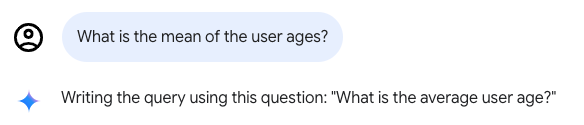
대화형 분석은 대화를 계속할 때 이전 질문과 답변을 고려합니다. 이전 답변을 가져와 결과를 추가로 다듬거나 시각화 유형을 변경하여 답변을 확장할 수 있습니다.
질문 만들기에 관한 자세한 안내는 질문 제한사항을 참고하세요.
대화 내에서 질문 관리하기
데이터와 대화할 때 실행 중인 활성 쿼리 응답을 중지하거나 가장 최근 질문과 응답을 삭제하여 대화를 관리할 수 있습니다.
질문 응답 중지
메시지를 보낸 후 쿼리 실행을 중지하려면 대답 중지를 클릭합니다. 대화형 분석에서 쿼리 실행을 중지하고 다음 메시지를 표시합니다. The query was cancelled.
가장 최근 질문 삭제
가장 최근 질문과 답변을 삭제하려면 다음 단계를 따르세요.
- 최근 질문 위로 커서를 가져간 다음 메시지 삭제를 클릭합니다.
- 메시지를 완전히 삭제하시겠습니까? 대화상자에서 삭제를 클릭하여 질문과 대답을 완전히 삭제합니다.
쿼리 결과 및 계산 이해하기
대화형 분석에서 데이터에 관해 질문하면 특정 질문과 연결된 데이터에 따라 시각화, 데이터 표 또는 기타 세부정보가 대답에 포함될 수 있습니다.
이 쿼리 응답 외에도 대화형 분석에서는 쿼리 결과와 계산을 이해하기 위한 다음 옵션을 제공합니다.
- 답변이 계산된 방식에 관한 세부정보
- 가능한 경우 대답에 대한 추가 통계 보기 옵션
답변이 계산된 방식 확인
대화형 분석에서 답변을 도출하거나 시각화를 만든 방법을 확인하려면 질문 결과 내에서 계산 방법을 클릭합니다.
어떻게 계산되었나요?를 클릭하면 대화형 분석에 텍스트 섹션이 표시됩니다. 텍스트 섹션에서는 대화형 분석에서 주어진 답변에 도달하기 위해 취한 단계를 일반 텍스트로 설명합니다. 이 설명에는 사용된 원시 필드 이름, 실행된 계산, 적용된 필터, 정렬 순서 및 기타 세부정보가 포함됩니다.
추가 통계 확인
대화형 분석에서 대답에 관한 추가 데이터 통계를 제공할 수 있는 경우 대답 아래에 통계 keyboard_arrow_down 버튼이 표시됩니다. 통계 keyboard_arrow_down을 클릭하여 쿼리에 관한 추가 정보를 확인합니다. 통계는 프롬프트에서 반환된 데이터만 분석하며 추가 데이터를 가져오기 위해 추가 쿼리를 실행하지 않습니다. 통계는 대화를 이어갈 후속 질문에 대한 아이디어를 얻을 수 있는 유용한 소스가 될 수 있습니다.
다음은 '각 주에 몇 명의 사용자가 있나요?'라는 프롬프트에서 반환될 수 있는 통계의 예입니다.
- 데이터 양이 많은 영역과 적은 영역에 대한 일반적인 요약입니다. 예를 들면 다음과 같습니다.
- '제공된 데이터에 따르면 캘리포니아, 텍사스, 오하이오가 비즈니스 운영의 핵심 주입니다.'
- '영국과 중국의 특정 지역(안후이, 광둥)에서 상당한 비즈니스 활동이 이루어지고 있습니다.'
- '미에, 아키타, 이와테 등 일부 주에서는 데이터를 기반으로 최소한의 존재감을 보입니다.'
- 데이터 세트의 변동성 평가입니다. 예를 들어 '데이터에 따르면 위치마다 운영 규모가 다릅니다.'
대화 관리하기
대화 이름을 변경하거나, 대화를 삭제하거나, 휴지통 폴더에서 대화를 복원할 수 있습니다.
대화에 이름 지정하기
대화형 분석은 첫 번째 질문과 대답을 기반으로 대화 제목을 자동으로 생성합니다. 생성된 이름을 변경하려면 다음 단계를 따르세요.
- 대화 페이지 상단의 제목을 클릭합니다.
- 새 대화 이름을 입력합니다.
- 변경사항을 저장하려면 페이지의 다른 곳을 클릭하거나 return (Mac) 또는 Enter (PC)를 누릅니다.
대화 삭제
대화를 휴지통으로 이동하려면 대화를 열고 휴지통으로 이동을 클릭합니다.
대화 복원 또는 완전 삭제
휴지통에서 대화를 복원하거나 영구적으로 삭제하려면 다음 단계를 따르세요.
- 대화형 애널리틱스에서 왼쪽 탐색 패널의 휴지통을 선택하여 휴지통으로 이동된 대화 목록을 확인합니다.
- 휴지통 섹션에서 복원하거나 영구 삭제할 대화의 이름을 클릭합니다.
- 정말 삭제하시겠어요? 대화상자에서 다음 옵션 중 하나를 선택합니다.
- 취소: 작업을 취소합니다.
- 복원: 대화를 복원합니다. 대화는 대화형 분석의 왼쪽 탐색 메뉴에 있는 최근 섹션에서 액세스할 수 있습니다.
- 완전 삭제: 대화를 완전히 삭제합니다.
데이터에 연결
인스턴스 내에서 새로운 Looker Explore에 연결하여 대화형 분석과 함께 사용할 수 있습니다.
데이터 소스 설정 권장사항
데이터 소스를 이상적인 방식으로 설정하면 대화형 분석에서 가장 유용한 답변을 제공할 수 있습니다. 데이터 소스를 만들 때 다음 권장사항을 따르세요.
- 최종 사용자가 분석에 사용할 데이터 소스의 필드만 포함합니다.
- 각 필드에 명확하고 간결한 이름을 지정합니다.
- 각 필드에 명확한 설명을 제공하고 관련이 있는 경우 샘플 값을 포함합니다. 이러한 필드 설명은 대화형 분석으로 전송되는 프롬프트에 포함되어 있으며 컨텍스트를 제공하는 데 유용할 수 있습니다. 샘플 값은 특히 문자열 필드에 유용합니다.
Looker 관리자와 LookML 개발자가 대화형 분석을 성공적으로 구성, 배포, 최적화하는 데 도움이 되는 전략과 권장사항은 Looker를 사용한 대화형 분석 출시를 위한 권장사항을 참고하세요.
Looker 데이터에 연결
Looker Explore 또는 Looker Explore로 빌드된 데이터 에이전트와 직접 대화를 시작합니다.
시작하기 전에
대화형 분석에서 Looker Explore를 사용하려면 대화형 분석 내에서 연결하는 Looker 인스턴스에 Looker 커넥터가 사용 설정되어 있어야 합니다. Looker 커넥터를 사용 설정하려면 Looker 인스턴스가 Looker Studio에 연결에 설명된 기본 요건을 충족해야 합니다.
Looker Explore를 데이터 소스로 사용
Looker Explore는 데이터와 채팅하기 페이지의 사용 가능한 Explore 목록에 표시됩니다. 대화형 분석에서 새 Looker Explore를 데이터 소스로 사용하려면 다음 단계를 따르세요.
- 대화형 분석의 데이터와 채팅하기 페이지에서 탐색 탭을 선택합니다.
- 목록에서 Explore를 선택하거나 특정 Explore를 검색합니다.
- 연결을 클릭하여 대화를 시작합니다.
Looker 데이터 소스와 대화하기
Looker Explore에 연결되면 Looker 데이터에 관해 질문할 수 있습니다.
데이터와 대화하면 접을 수 있는 데이터 패널에 대화에서 사용 중인 Looker Explore의 이름이 표시됩니다. 데이터 패널에서는 다음 옵션도 제공합니다.
- 필드 보기: 필드 보기를 클릭하여 새 브라우저 창에서 Explore를 봅니다.
- 새 대화: 현재 대화에서 사용 중인 Looker Explore와 새 대화를 시작합니다.
Looker Explore에서 열기
쿼리 결과를 Explore로 열려면 쿼리 결과 내에서 Explore에서 열기를 클릭합니다.
추가 리소스
대화형 분석: 자연어로 데이터 쿼리: 대화형 분석의 방문 페이지에는 설정 요구사항, 알려진 제한사항, 지원되는 질문 유형 등이 포함되어 있습니다.
데이터 에이전트 생성 및 대화: 데이터 에이전트를 사용하면 데이터와 관련된 컨텍스트와 안내를 제공하여 AI 기반 데이터 쿼리 에이전트를 맞춤설정할 수 있으며, 이를 통해 대화형 분석에서 더 정확하고 컨텍스트와 관련된 응답을 생성할 수 있습니다.
Looker로 대화형 분석을 출시하기 위한 권장사항: Looker 관리자와 LookML 개발자가 대화형 분석을 성공적으로 구성, 배포, 최적화하는 데 도움이 되는 전략과 권장사항입니다.
코드 인터프리터로 고급 분석 사용 설정: 대화형 분석의 코드 인터프리터는 자연어 질문을 Python 코드로 변환하고 해당 코드를 실행합니다. 표준 SQL 기반 쿼리와 비교할 때 코드 인터프리터의 Python 사용은 더 복잡한 분석과 시각화를 지원합니다.

